Hoe u een Samsung-telefoon op afstand kunt ontgrendelen met Zoek mijn mobiel
Volgens een recent onderzoek is Samsung nog steeds een van de populairste smartphonemerken ter wereld. Dat komt niet alleen door geavanceerde hardwaretechnologie, maar ook door rijke softwareondersteuning. Find My Mobile is bijvoorbeeld een eenvoudige manier om uw Samsung Galaxy-telefoon of -tablet draadloos te volgen. In deze handleiding wordt deze functie uitgelegd met details en hoe u dat kunt doen ontgrendel een Samsung-telefoon via Zoek mijn mobiel.

In dit artikel:
Deel 1: Wat is Vind mijn mobiele Samsung
Samsung's Find My Mobile is een gratis functie waarmee u via uw Samsung-account toegang krijgt tot Samsung-telefoons en -tablets en deze kunt beheren. Hiermee kunt u uw Samsung-apparaat op afstand lokaliseren, volgen, beheren, vergrendelen en ontgrendelen.
Belangrijkste kenmerken van Samsung Zoek mijn mobiel
1. Ontgrendel een Galaxy-telefoon of -tablet zonder het wachtwoord.
2. Volg en geef de huidige locatie van een Samsung-telefoon weer.
3. Maak een back-up van gegevens van Samsung naar Samsung Cloud.
4. Breng een Samsung-telefoon op afstand naar de fabrieksstatus.
5. Haal telefoontjes en berichten op van Samsung.
6. Beheer alle Samsung-apparaten onder uw account online.
Samsung Find My Mobile gebruikt locatiegegevens verzameld door Google en gegevens die via draadloze netwerken gaan om te identificeren waar uw apparaat mogelijk per ongeluk is achtergelaten of zelfs is gestolen. Momenteel is Find My Mobile geïntegreerd met SmartThings.
Deel 2: Zoek mijn mobiel activeren
Uiteraard is de Samsung Find My Mobile-functie beschikbaar op vrijwel alle Samsung-telefoons en -tablets, inclusief de nieuwste vlaggenschepen. Hiervoor moet u uw Samsung-account op uw telefoon instellen. Bovendien moet u Google toestaan uw locatiegegevens te verzamelen en akkoord gaan met de algemene voorwaarden voor het gebruik van draadloze netwerken. Wat nog belangrijker is, is dat u Find My Mobile op Samsung moet activeren voordat u het op afstand kunt ontgrendelen.

Open de Instellingen app op uw Galaxy-telefoon of -tablet.
Ga naar de Veiligheid en privacy, Vergrendelscherm en beveiliging, of het relevante tabblad, en tik op Vind mijn mobiel.
druk op Toestaan dat deze telefoon wordt gevondenen schakel in Toestaan dat deze telefoon wordt gevonden.
Zorg ervoor dat u andere opties activeert, zoals Ontgrendeling op afstand, Laatste locatie verzenden, en Offline zoeken.
Deel 3: Zoek mijn mobiel gebruiken
Als u uw pincode, patroon of schermvergrendelingswachtwoord vergeet, kunt u uw Samsung-telefoon ontgrendelen via uw Samsung-account. De vereisten voor het gebruik van Samsung Find My Mobile om een telefoon te ontgrendelen zijn onder meer:
1. Uw Samsung-telefoon maakt verbinding met een netwerk.
2. Het Samsung-account en wachtwoord worden gebruikt om uw telefoon in te stellen.
3. Zoek mijn mobiel is ingeschakeld op uw telefoon.
4. Ontgrendelen op afstand is ingeschakeld.
5. Uw telefoon gebruikt Android 8.0 en hoger.
Als u aan alle vereisten voldoet, volgt u de onderstaande stappen om uw apparaat op afstand te ontgrendelen.
Ga naar smartthingsfind.samsung.com/login (origineel findmymobile.samsung.com) in een webbrowser, klik op Log inen voer uw Samsung-account en wachtwoord in.

Vervolgens worden alle gekoppelde apparaten in de linkerzijbalk vermeld. Kies uw vergrendelde Samsung-telefoon om de locatie op de kaart weer te geven. Hier kunt u de status, het batterijniveau, de netwerkverbinding en de toolbox bekijken.

Klik op de Ontgrendelen knop op de gereedschapskist. Lees het waarschuwingsbericht aandachtig wanneer daarom wordt gevraagd en druk op Ontgrendelen opnieuw. Voer vervolgens het wachtwoord van uw Samsung-account in en bevestig dat u geen robot bent.
Als u klaar bent, klikt u op de VOLGENDE knop. Als uw Samsung-telefoon is ingeschakeld en verbonden met een netwerk, wordt deze onmiddellijk ontgrendeld door Samsung Find My Mobile.
Deel 4: Beste alternatief voor Samsung Find My Mobile
Zoek mijn mobiel is alleen beschikbaar voor Samsung-apparaten. Bovendien moet u de functie op uw telefoon hebben ingesteld voordat u deze op afstand kunt ontgrendelen. Bovendien werkt de functie alleen als uw telefoon online is. Daarom heeft u mogelijk een alternatieve oplossing nodig, zoals DroidKit – Android Unlock Tool.
Belangrijkste kenmerken van het beste alternatief voor Samsung Find My Mobile
1. Verwijder het vergrendelscherm op Android zonder wachtwoord.
2. Ondersteuning van pincode, vingerafdruk, wachtwoord en meer.
3. Werk op meer dan 2.000 Android-telefoons.
4. Je smartphone zal tijdens het proces niet worden geroot.
Hoe u een telefoon kunt ontgrendelen met een alternatief om mijn mobiel te vinden
Stap 1 Installeer de ontgrendelingssoftware
Start het alternatief voor Samsung Find My Mobile nadat u het op uw computer hebt geïnstalleerd. Kies de optie Schermontgrendeling in de startinterface. Sluit vervolgens uw vergrendelde telefoon met een USB-kabel aan op uw computer.
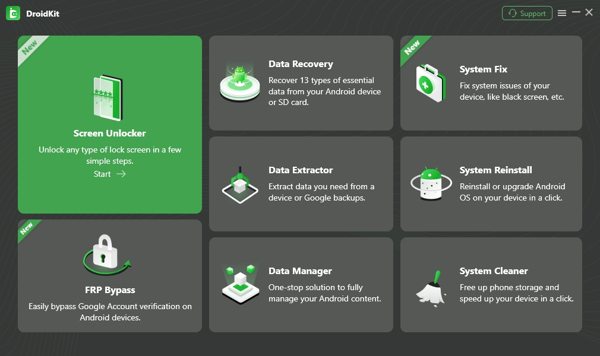
Stap 2 Selecteer uw apparaatmerk
Klik op de Begin knop wanneer uw telefoon wordt gedetecteerd. Lees het waarschuwingsbericht en klik op de Verwijder nu knop. Vervolgens moet u uw apparaatmerk handmatig selecteren en de instructies op het scherm volgen om verder te gaan.
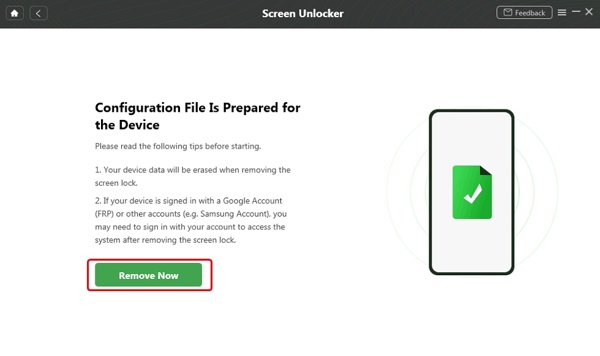
Stap 3 Verwijder het vergrendelscherm
Zolang u de bovenstaande stappen voltooit, begint de software onmiddellijk met het verwijderen van het vergrendelingsscherm. Een paar minuten later heeft u weer toegang tot uw telefoon.
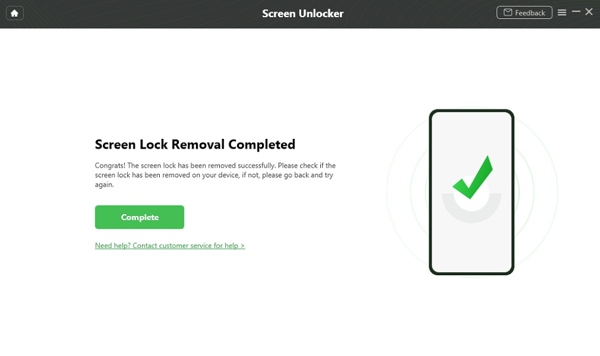
Veelgestelde vragen.
-
Kan ik mijn Samsung-telefoon zelf ontgrendelen?
Ja, je hebt een paar manieren om dat te doen ontgrendel uw Samsung-telefoon in je eentje. Met Find My Mobile van Samsung kun je bijvoorbeeld een ondersteund apparaat op afstand ontgrendelen als je de functie op je telefoon hebt geactiveerd.
-
Wat is de app voor het ontgrendelen van apparaten op Samsung?
Er is geen app voor het ontgrendelen van apparaten op Samsung-telefoons, maar u kunt Find My Mobile gebruiken om uw apparaat te ontgrendelen. Dit is een webgebaseerde service waarmee u Samsung-apparaten gratis online kunt beheren.
-
Waarom werkt Find My Mobile niet voor mijn Samsung-telefoon?
Wanneer u Zoek mijn mobiel gebruikt, moet u deze functie op uw telefoon hebben geactiveerd. Bovendien moet uw telefoon online zijn. Als deze functie niet werkt voor uw telefoon, kunt u een Android-ontgrendelingstool van derden gebruiken, zoals de hierboven aanbevolen DroidKit.
Conclusie
In deze handleiding wordt uitgelegd hoe u dat kunt doen ontgrendel Samsung-apparaten met Zoek mijn mobiel. Als een handige manier om Samsung-telefoons en -tablets te volgen via de Samsung-accounts, kunt u uw apparaten op afstand beheren. Bovendien deelden we ook een alternatieve oplossing. Als u nog vragen heeft over dit onderwerp, neem dan gerust contact met ons op door een bericht achter te laten onder dit bericht.
Hete oplossingen
-
Ontgrendel Android
- Hoe u kunt weten of uw telefoon ontgrendeld is
- Ontgrendel het Samsung-telefoonscherm zonder wachtwoord
- Ontgrendel patroonvergrendeling op Android-apparaat
- Herziening van directe ontgrendelingen
- Hoe OnePlus-telefoon te ontgrendelen
- Ontgrendel OEM en repareer OEM-ontgrendeling grijs weergegeven
- Hoe een Sprint-telefoon te ontgrendelen
-
Ontgrendel iOS
-
Wachtwoordtips
-
iOS-tips

